V případě, že se synchronizace souborů nezdaří, může klient Windows OneDrive pro stolní počítače zobrazit chyby. Kód chyby OneDrive 0x80040c81 a 0x80040c82 jsou jen dva příklady.
K těmto chybovým kódům může dojít, když se uživatelé pokusí aktualizovat klienta nebo se přihlásit. I když je lze vyřešit jednoduchým resetováním klienta OneDrive, můžete vyzkoušet další tipy pro řešení potíží.
V tomto článku se podíváme na několik tipů pro řešení potíží, které vám pomohou vyřešit kód chyby OneDrive 0x80040c81 a 0x80040c82 v systému Windows 10.
Jak mohu opravit chybový kód OneDrive 0x80040c81 / 0x80040c82?
1. Resetujte aplikaci OneDrive
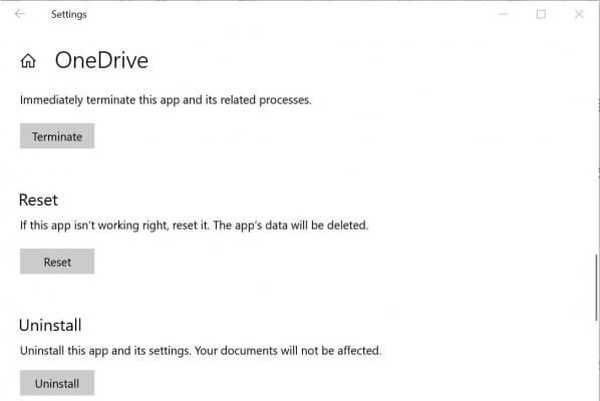
- Klikněte na Start a vyberte Nastavení.
- Jít Aplikace> Aplikace a funkce.
- Typ OneDrive do vyhledávacího pole.
- Vyhledejte aplikaci OneDrive ze seznamu a klikněte na ni.
- Klikněte na Pokročilé možnosti v aplikaci OneDrive.
- V části Pokročilé možnosti OneDrive přejděte dolů na Vypovědět. Klikněte na Vypovědět knoflík.
- Dále klikněte na Resetovat knoflík.
- Když budete vyzváni k potvrzení, klikněte na Resetovat.
- Zavřete okno nastavení systému Windows a znovu spusťte klienta OneDrive. Zkontrolujte případná vylepšení.
Pokud máte potíže s otevřením aplikace Nastavení, vyřešte problém v tomto článku.
Alternativně můžete také resetovat desktopového klienta OneDrive spuštěním příkazu. Zde je návod, jak to udělat.
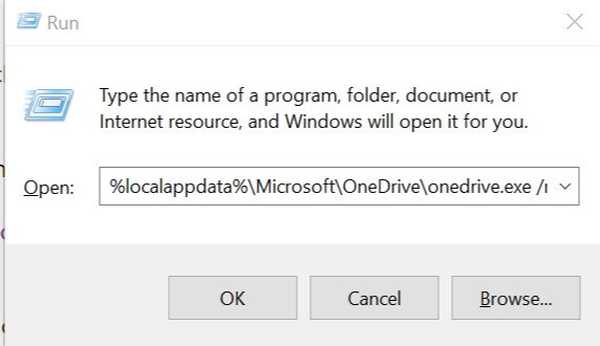
- lis Windows Key + R otevřít Běh box.
- Do pole Spustit zadejte následující příkaz a klepněte na OK.
% localappdata% MicrosoftOneDriveonedrive.exe / reset - lis Klávesa Windows + R. otevřít Běh znovu.
- Zadejte následující příkaz a klepněte na OK.
% localappdata% MicrosoftOneDriveonedrive.exe / reset - Restartujte počítač a zkuste spustit klienta OneDrive.
Resetování klienta OneDrive fungovalo u mnoha uživatelů, kteří mají podobné problémy na svých počítačích se systémem Windows.
2. Přeinstalujte Microsoft OneDrive
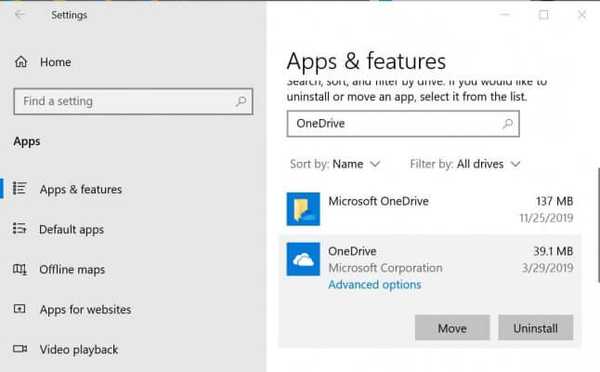
- Klikněte na Start a vyberte Nastavení.
- Jít do Aplikace.
- Klikněte na Aplikace a funkce.
- Hledat OneDrive v seznamu aplikací.
- Klikněte na OneDrive aplikace.
- Klikněte na Odinstalovat.
- Vybrat Ano pokud se zobrazí výzva k potvrzení akce.
Přeinstalujte Microsoft OneDrive
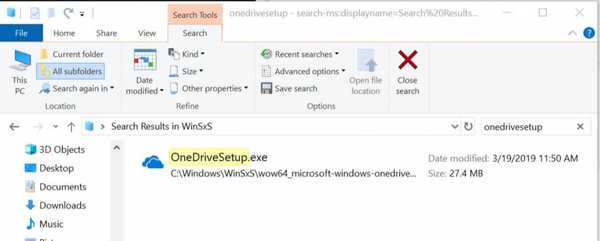
- Otevřete Průzkumník souborů Windows.
- Přejděte na následující umístění:
C: WindowsWinSxS - Nyní hledejte OneDrivesetup.
- Poklepejte na OneDriveSetup spusťte instalační program.
- Počkejte, až Windows dokončí instalaci.
Alternativně můžete také získat nejnovější verzi Microsoft OneDrive z Microsoft Store. Doporučujeme zkontrolovat Microsoft Store, zda neobsahuje nevyřízené aktualizace, i když se rozhodnete jej nainstalovat z adresáře Windows.
Pokud chcete další informace o tom, jak přeinstalovat aplikace Windows 10, podívejte se na tuto podrobnou příručku a zjistěte, jak to snadno zvládnout.
3. Zakažte brány firewall a bezpečnostní programy
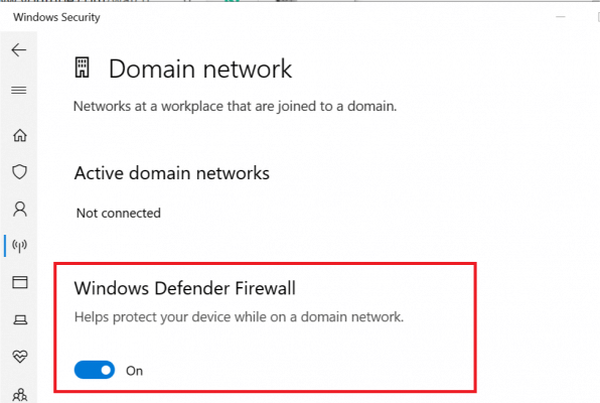
- Klikněte na Start a vyberte Nastavení.
- Jít do Aktualizace a zabezpečení.
- Klikněte na Zabezpečení systému Windows.
- Klikněte na Firewall a ochrana sítě.
- Otevřete aktuálně aktivní síť.
- Přepněte přepínač na vypnout bránu Windows Firewall.
Po deaktivaci brány firewall zkontrolujte antivirový program. Pokud máte nainstalovaný program jiného výrobce, zkontrolujte, zda má aktivní bránu firewall. Pokud je povoleno, deaktivujte bránu firewall. Dočasně také deaktivujte antivirový program. To platí i pro další aplikace související se sítí, jako jsou proxy a VPN.
Chybový kód OneDrive 0x80040c81 a 0x80040c82 se většinou vyskytují kvůli problémům se sítí a lze jej snadno opravit jednoduchým resetem OneDrivu. Postupně proveďte všechny kroky v tomto článku a dejte nám vědět, který z nich vám pomohl vyřešit chybu v sekci komentáře níže.
SOUVISEJÍCÍ PŘÍBĚHY, KTERÉ SE VÁM MOHOU LÍBIT:
- Oprava: OneDrive vstupní bod nebyl nalezen
- Jak opravit kód chyby OneDrive 36 v systému Windows 10
- Jak opravit chybu OneDrive thumbs.db jednou provždy
- chyba
- onedrive
 Friendoffriends
Friendoffriends



